Как делать скриншоты в режиме инкогнито на Android
Разное / / June 16, 2023
Переход в режим инкогнито — это быстрый и простой способ поиска, не оставляющий следов на вашем телефоне. Поскольку эта функция ориентирована на конфиденциальность, она поставляется с дополнительным уровнем безопасности для безопасный просмотр где веб-браузеры не позволяют делать снимки экрана на устройствах Android. Но не беспокойтесь, так как мы собираемся показать вам решение, с помощью которого вы можете делать скриншоты в режиме инкогнито на Android.
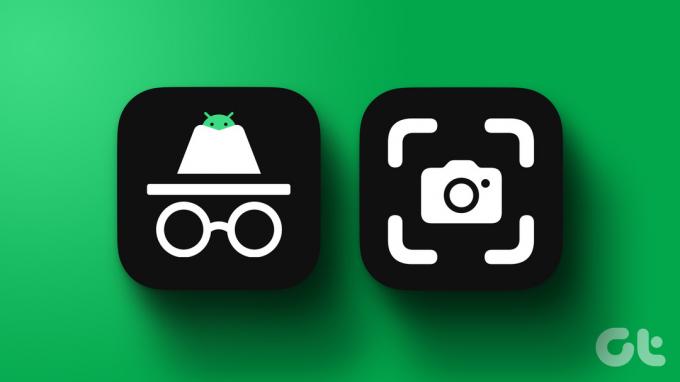
В этой статье мы обсудим создание скриншотов в Chrome Incognito, Firefox Private Mode и Edge InPrivate Mode. Хотя имена разные, их функциональность одинакова, когда браузер создает приватную вкладку, которая не записывает историю просмотров. Давайте начнем.
Как делать скриншоты в режиме инкогнито Chrome на Android
Вот четыре простых шага, с помощью которых вы можете делать снимки экрана в режиме инкогнито Chrome на своем телефоне Android.
Шаг 1: Откройте браузер Google Chrome на своем телефоне Android. В адресной строке введите хром://флаги и откройте страницу.
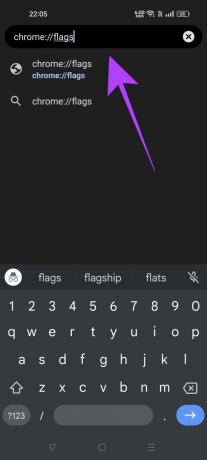
Шаг 2: В разделе Флаги поиска введите Инкогнито Скриншот.
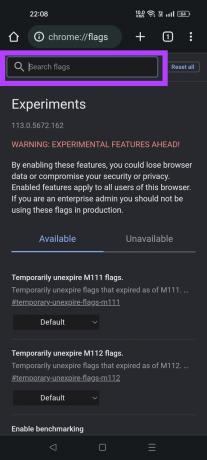
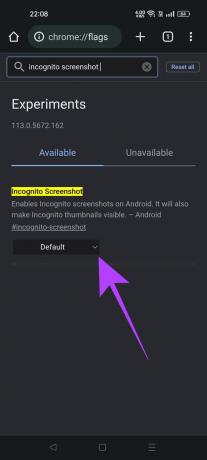
Шаг 3: Нажмите на раскрывающееся меню и выберите «Включено».
Шаг 4: Нажмите кнопку «Перезапустить» в приглашении, которое показывает браузер Google Chrome. Если вы не получили это приглашение, вы можете вручную закрыть и снова открыть Chrome на своем телефоне.
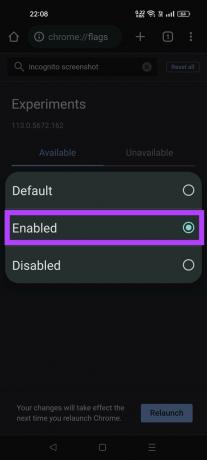
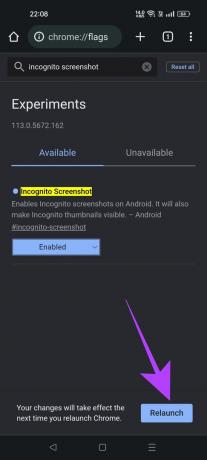
Теперь вы сможете делать снимки экрана на любой вкладке в режиме инкогнито в Chrome на своем телефоне Android.
Также читайте: Как включить блокировку всплывающих окон в Chrome
Как разрешить скриншоты в приватном режиме Firefox на Android
Выполните следующие действия, чтобы включить создание снимков экрана в приватном режиме в браузере Firefox для Android.
Шаг 1: Откройте браузер Firefox на своем телефоне. Нажмите на три точки и выберите «Настройки».
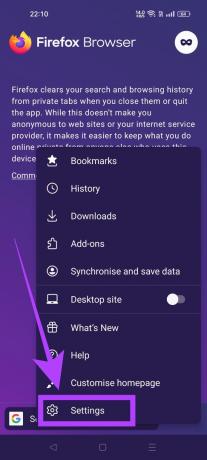
Шаг 2: Прокрутите вниз до раздела «Конфиденциальность и безопасность». Нажмите на Частный просмотр.
Шаг 3: Включите переключатель «Разрешить скриншоты в приватном просмотре».
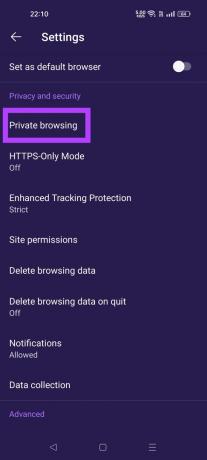

Вы можете мгновенно делать снимки экрана во вкладках приватного режима Firefox. Нет необходимости перезапускать браузер.
Также читайте: Как получить темный режим в Firefox для Android
Как делать снимки экрана в режиме Edge InPrivate на Android
Браузер Microsoft Edge на Android не имеет параметра, который можно переключать и делать снимки экрана в режиме InPrivate. Вместо этого Microsoft предлагает альтернативный метод для того же самого.
Шаг 1: Откройте вкладку InPrivate в браузере Edge. Нажмите на значок с тремя полосами.
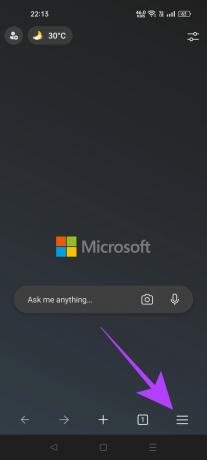
Шаг 2: Теперь нажмите на кнопку «Поделиться». Выберите Снимок экрана.


Шаг 3: Браузер Edge теперь покажет вам предварительный просмотр снимка экрана. Вы можете сохранить его, удалить или напрямую поделиться им с любым другим приложением, не сохраняя снимок экрана на своем телефоне.

Вот и все. Хотя процесс включает в себя пару дополнительных шагов, можно делать снимки экрана на вкладке InPrivate в Edge для Android.
Почему браузеры не позволяют делать скриншоты в режиме инкогнито или в приватных вкладках
Инкогнито или приватные вкладки используются в большом количестве сценариев, которые сильно отличаются от их пресловутой репутации. Случаи, когда вы используете чужой телефон, выполняете финансовые операции и т. д. В таких случаях использование приватной вкладки гарантирует, что вы мгновенно выйдете из своей учетной записи, как только закроете вкладку.

Цель здесь не в том, чтобы оставить след из соображений конфиденциальности. Если вы случайно сделаете снимок экрана, это лишает цели выйти чистым после закрытия браузера. Следовательно, в качестве превентивной меры конфиденциальности большинство популярных браузеров не позволяют делать скриншоты в приватном режиме. У вас всегда есть возможность переопределить этот параметр, но важно знать, что в первую очередь он остается отключенным по умолчанию.
Часто задаваемые вопросы о разрешении снимков экрана в режиме инкогнито на Android
Нет, вы не можете использовать запись экрана, чтобы сделать снимок экрана в режиме инкогнито или приватной вкладке на Android. Это связано с тем, что Android использует один и тот же API для блокировки снимков экрана и записи экрана. Следовательно, даже если вы начнете запись экрана до открытия приватной вкладки, содержимое приватной вкладки не будет записано. Вместо этого вы получите черный экран.
Если вы не включите настройку, позволяющую делать снимки экрана в режиме инкогнито, вы не сможете делать снимки экрана в приватных вкладках. Даже с помощью сторонних приложений.
В большинстве случаев владелец веб-сайта не будет уведомлен, если вы сделаете снимок экрана, независимо от того, используете ли вы его в режиме инкогнито или нет. Но если на веб-сайте есть кейлоггер, который отслеживает все нажатия клавиш, вероятность того, что владелец веб-сайта узнает, что вы делаете снимок экрана, используя этот зарегистрированный информация.
Захват
Создание снимков экрана в приватных вкладках намеренно отключено в браузерах из соображений конфиденциальности. Но у вас всегда есть контроль над вашим браузером, чтобы отменить это ограничение. Итак, если вы решите изменить эту настройку по умолчанию, мы рекомендуем добавление блокировки на вкладки в режиме инкогнито так что только вы можете получить к ним доступ. А пока безопасного просмотра!
Последнее обновление: 15 июня 2023 г.
Вышеупомянутая статья может содержать партнерские ссылки, которые помогают поддерживать Guiding Tech. Однако это не влияет на нашу редакционную честность. Содержание остается беспристрастным и аутентичным.



